Como forzar el reinicio de un Apple Watch
¡No dejes que tu Apple Watch se quede congelado!

Gracias a los potentes chips que montan en la actualidad, que los Apple Watch más recientes se queden congelados y no respondan es algo verdaderamente extraño de que pase, aunque puede suceder. Normalmente el propio Apple Watch es capaz de darse cuenta por si solo de que algo no funciona correctamente y reiniciarse el solo si es necesario, pero hay ocasiones en las que tenemos que ser nosotros quienes hagamos esto. Y es que si el reloj no responde cuando pulsamos sobre el botón de bloqueo normalmente significará que necesita que le hagamos un hard reset.
Por suerte este proceso es sencillo y no hay que ser ningún experto para llevarlo a cabo. A continuación explicamos paso a paso que hacer si tu Apple Watch no responde, y como proceder si esto sucede a menudo.
Como forzar que el Apple Watch se reinicie
Lo primero antes de realizar un hard reset al Apple Watch es asegurarnos que no podemos pasar por otra solución y que realmente este no responde. Para comprobar esto intentaremos probar si el Apple Watch se puede apagar por el método habitual. Mantendremos el botón lateral para ver si aparece la pantalla de apagado del reloj, si lo hace no es necesario realizar un hard reset, simplemente tendremos que esperar un poco a que el reloj finalice los procesos que tenga en curso.

Pantalla de apagado del Apple Watch. Fuente: apple.es
En el caso de que el Apple Watch no haya reaccionado a este intento de apagado común será momento de realizar un reinicio forzado. Para esto sigue los pasos que detallamos a continuación:
- 1º Mantén el botón lateral del reloj pulsado.
- 2º Pulsa al mismo tiempo la corona digital.
- 3º Mantén ambos botones presionados al mismo tiempo por 10 segundos hasta que aparezca la pantalla de reinicio del reloj.

El Apple Watch muestra la manzana mordida sobre un fondo negro mientras se reinicia. Fuente: apple.es
Ahora es momento de dejar al Apple Watch que vuelva a iniciarse de nuevo, tras esto estará funcionando con normalidad.
Mi Apple Watch se bloquea muy a menudo
En algunas ocasiones, puede suceder que nuestro reloj este sufriendo algún error interno debido a un fallo de software o firmware, y que esto provoque que se bloquee a menudo y deje de responder. En este caso, para solucionar estos frecuentes bloqueos tendremos que restaurar nuestro Apple Watch a estado de fabrica para eliminar así ese posible fallo en el caso de que exista. Esto podemos hacerlo de dos formas, desde el iPhone y desde el propio reloj.
Restaurar un Apple Watch desde el iPhone
Posiblemente esta sea la forma más óptima de restaurar un Apple Watch ya que automáticamente se crea una copia de seguridad de tu reloj en el iPhone que podrás volver a cargar en él una vez lo hayas restaurado, no perdiendo así las apps y demás información que tuvieras el Apple Watch. Para restaurarlo desde el iPhone lo primero asegúrate de que se encuentren el reloj y el teléfono cercanos, luego sigue estos pasos:
- 1º Abre la app Watch en el iPhone.
- 2º En la pestaña de Mi reloj pulsa sobre tu reloj en la parte superior.
- 3º Pulsa sobre el botón con una "i" sobre un circulo naranja que se situará a la derecha de tu reloj.
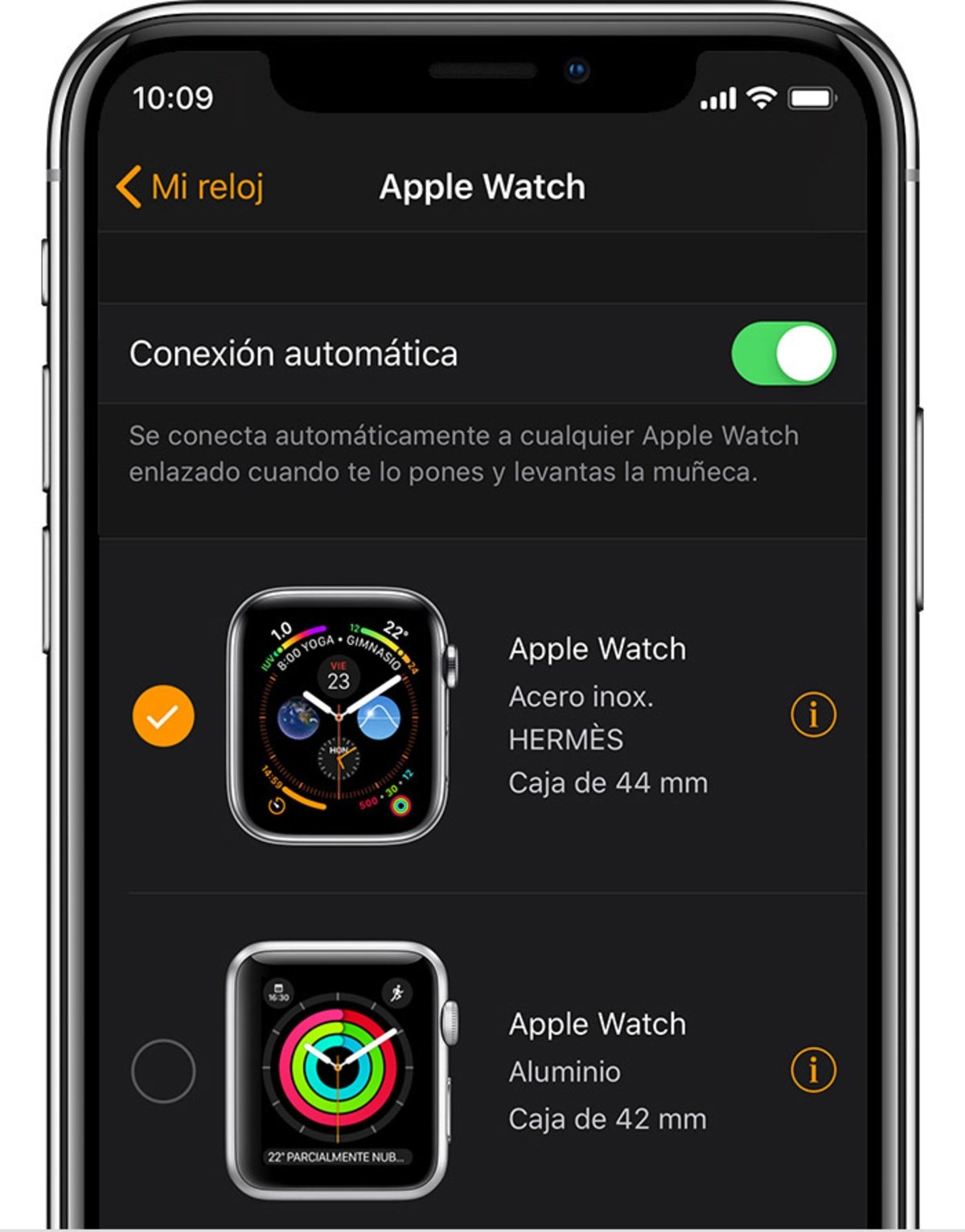
Fuente: apple.es
- 4º Selecciona la última opción que aparecerá en rojo, donde dice Desenlazar Apple Watch.
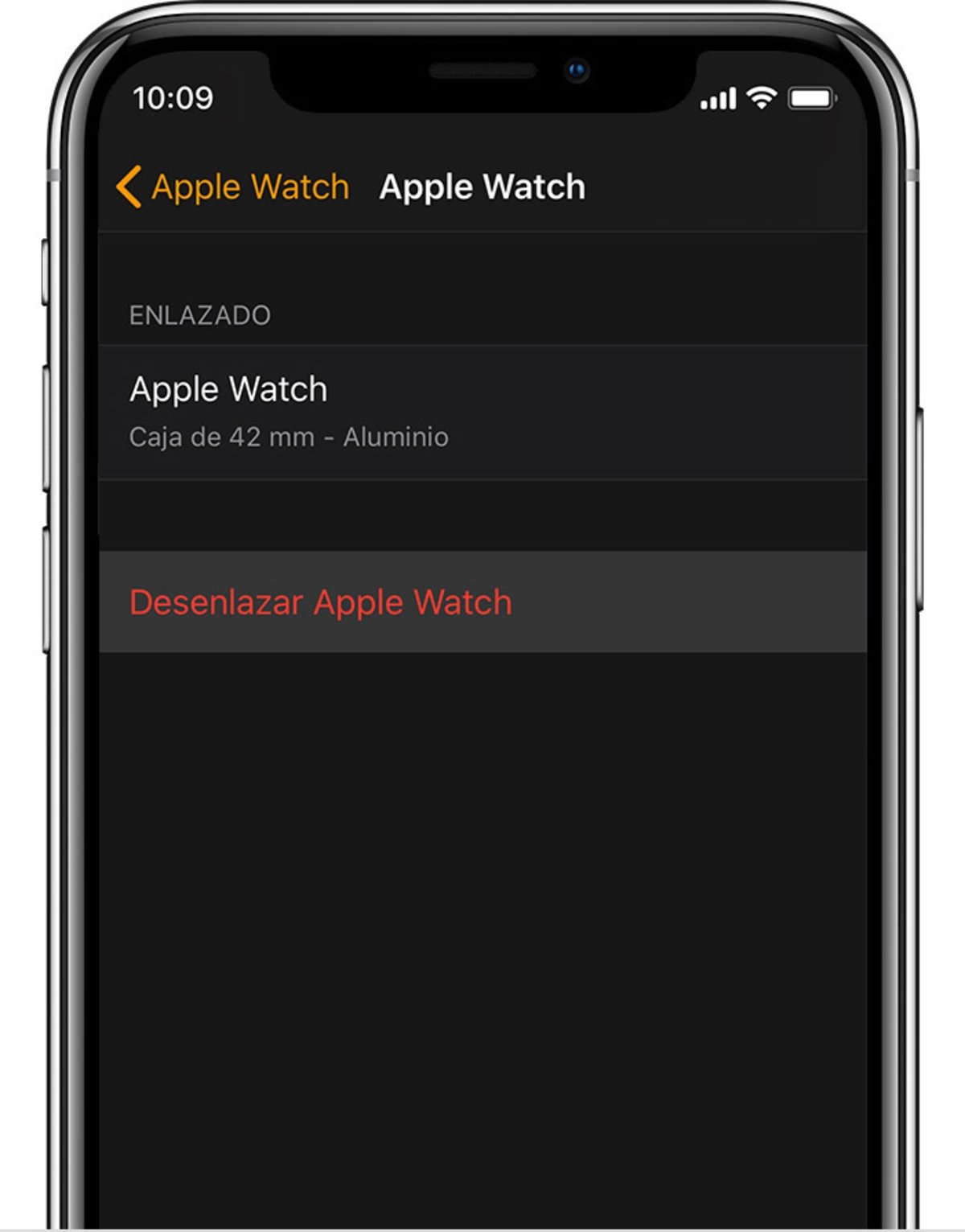
Fuente: apple.es
Podría interesarte | Truco secreto del iPhone: desactivando este ajuste la pantalla se apaga más rápido
Llegados a este punto, en el caso de que dispongamos de un Apple Watch con posibilidad de plan de datos, y tengamos uno activo se nos preguntará si deseamos mantenerlo, en el caso de que quieras seguir utilizando ese mismo plan una vez restaures tu Apple Watch.
- 5º Confirma que efectivamente quieres desenlazar tu Apple Watch de ese iPhone pulsando de nuevo en Desenlazar Apple Watch de....
Para finalizar puede ser que se te solicite de nuevo la contraseña de tu ID de Apple para confirmar que efectivamente quieres desemparejarlo, la ponemos y aceptamos. El Apple Watch comenzará a restaurarse y al acabar volveremos a encontrarlo en estado de fabrica para poder a configurarlo de nuevo. Esta es una buena táctica para eliminar algún archivo que hayamos podido instalar en él que generara algún conflicto en el reloj.
Restaurar un Apple Watch desde el propio reloj
De la misma forma que podemos restaurar el reloj desde el iPhone, también podemos hacerlo desde el mismo reloj directamente. En este caso no se realizará una copia de seguridad en el iPhone, pero tampoco necesitamos mantener el iPhone cerca de él.
Para hacerlo sigue estos pasos:
- 1º Abre Ajustes en el Apple Watch.
- 2º Aquí acude a General, luego pulsa sobre Restablecer.
- 3º Aquí pulsa sobre Borrar contenidos y ajustes.
Al igual que cuando lo restauramos desde el iPhone se te preguntará en el caso de que dispongas de un Apple Watch con conectividad celular si quieres mantener tu plan de datos asociado, en el caso de que vayas a seguir usando el Apple Watch con él.
Tras esto se te solicitará que introduzcas el código de desbloqueo del reloj, al ponerlo comenzará a restaurarse.
Vuelve a emparejar tu Apple Watch a tu iPhone
Ahora que el Apple Watch se ha borrado por completo es momento de volver a vincularlo al iPhone para poder utilizarlo de nuevo. Para esto solamente acude a la app Watch del iPhone de nuevo y selecciona Enlazar un nuevo Apple Watch.
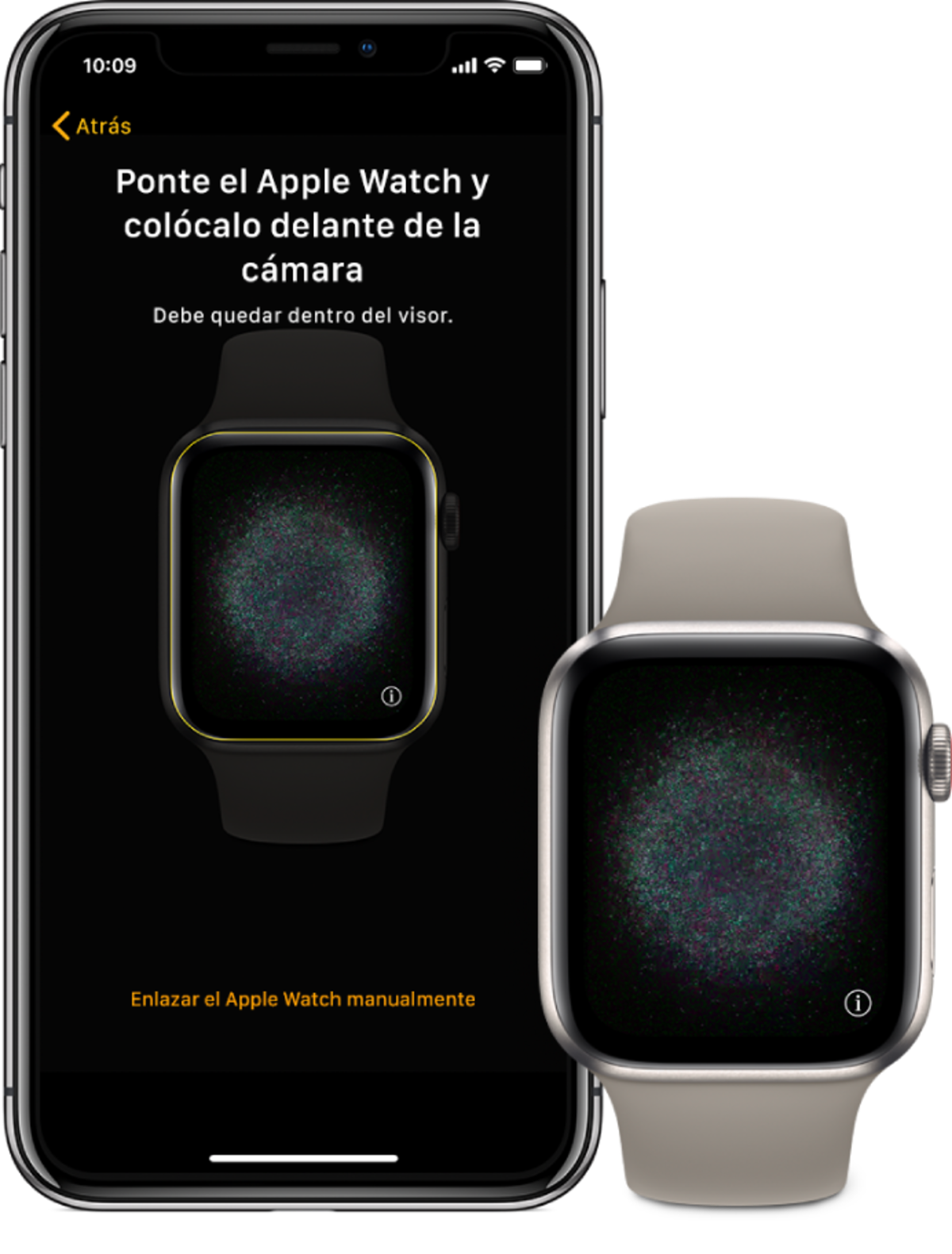
Fuente: apple.es
A partir de aquí se te guiará para enlazar ambos y configurar el Apple Watch, además el iPhone te preguntará si quieres restaurarlo desde una copia de seguridad previa o como un dispositivo nuevo. Para evitar que se reproduzca el error que podía estar causando que el reloj se bloqueara, recomendamos que lo configures desde 0 y no cargues la copia de seguridad, evitando así que si el error se debía a un archivo o configuración que se haya mantenido en la copia este se reproduzca de nuevo al cargarla.
Puedes seguir a iPadizate en Facebook, WhatsApp, Twitter (X) o consultar nuestro canal de Telegram para estar al día con las últimas noticias de tecnología.